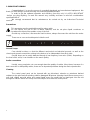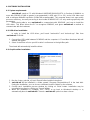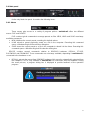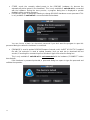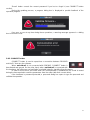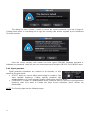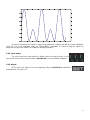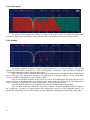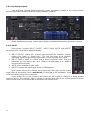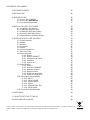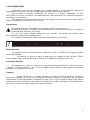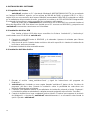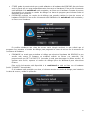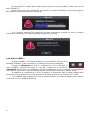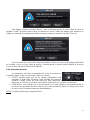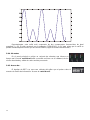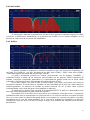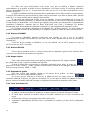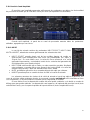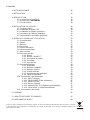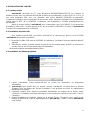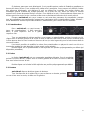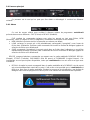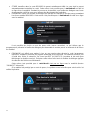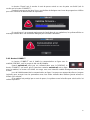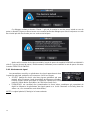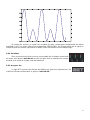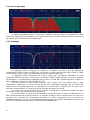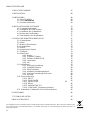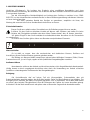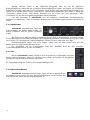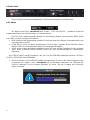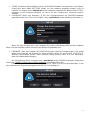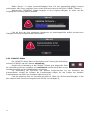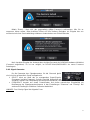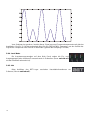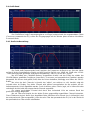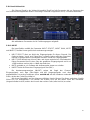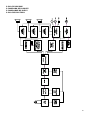La page est en cours de chargement...
La page est en cours de chargement...
La page est en cours de chargement...
La page est en cours de chargement...
La page est en cours de chargement...
La page est en cours de chargement...
La page est en cours de chargement...
La page est en cours de chargement...
La page est en cours de chargement...
La page est en cours de chargement...
La page est en cours de chargement...
La page est en cours de chargement...
La page est en cours de chargement...
La page est en cours de chargement...
La page est en cours de chargement...
La page est en cours de chargement...
La page est en cours de chargement...
La page est en cours de chargement...
La page est en cours de chargement...
La page est en cours de chargement...
La page est en cours de chargement...
La page est en cours de chargement...
La page est en cours de chargement...
La page est en cours de chargement...
La page est en cours de chargement...
La page est en cours de chargement...
La page est en cours de chargement...
La page est en cours de chargement...
La page est en cours de chargement...
La page est en cours de chargement...
La page est en cours de chargement...
La page est en cours de chargement...
La page est en cours de chargement...
La page est en cours de chargement...
La page est en cours de chargement...
La page est en cours de chargement...
La page est en cours de chargement...
La page est en cours de chargement...
La page est en cours de chargement...
La page est en cours de chargement...
La page est en cours de chargement...
La page est en cours de chargement...
La page est en cours de chargement...
La page est en cours de chargement...

45
SOMMAIRE
1. NOTE IMPORTANTE 46
2. INSTALLATION 47
3. INTRODUCTION 47
3.1. A propos de le DPM3003 47
3.2. A propos de l'.amiclab-m3 48
3.3. Fonctionnalités 48
4. INSTALLATION DU LOGICIEL 49
4.1. Système requis 49
4.2. Installation du pilote USB 49
4.3. Installation de l'éditeur graphique 49
4.4. Lancement de l'éditeur graphique 50
4.5. Désinstallation de l'éditeur graphique 50
5. INTERFACE GRAPHIQUE UTILISATEUR 50
5.1. Potentiomètres 51
5.2. Faders 51
5.3. Boutons 51
5.4. Sélecteurs 52
5.5. Menus déroulants 52
5.6. Valeurs numériques 52
5.7. Barre de titre 52
5.8. Panneau principal 53
5.8.1. Menus 53
5.8.2. Bouton CONNECT 55
5.8.3. Générateur de signal 56
5.8.4. Vu-mètres 57
5.8.5. A propos de... 57
5.9. Panneau graphique 58
5.9.1. Graphique 58
5.9.2. Boutons CHANNEL 59
5.9.3. Boutons GRAPH 59
5.9.4. Echelle verticale 59
5.9.5. Remplissage du graphique 59
5.9.6. Ligne d'information 59
5.10. Panneau de canal développé 60
5.10.1. INPUT (Entrée) 60
5.10.2. CROSSOVER (Filtre séparateur) 61
5.10.3. VENTILATEUR 61
5.10.4. DELAY (Retard) 61
5.10.5. PARAMETRIC EQ (Egaliseur paramétrique) 62
5.10.6. COMP/LIMIT (Compresseur/limiteur) 63
5.11. Panneau de canal réduit 64
6. SCHÉMAS 65
7. CARACTÉRISTIQUES TECHNIQUES 87
8. DIAGRAMME DE BLOCS 89
Toutes les valeurs numériques sont soumises à variation, en raison des tolérances de production. BET AOUSTICS. se réserve
le droit d'apporter des modifications ou améliorations en matière de fabrication ou de design, susceptibles d'affecter les
spécifications du produit.

46
1. NOTE IMPORTANTE
Félicitations. Votre acquisition est le fruit d'une conception soignée et d'une fabrication experte. Nous
vous remercions de la confiance que vous nous témoignez par le choix de notre module amplificateur
DPM3003.
Pour exploiter au mieux l'appareil et en obtenir un rendement maximal, il est TRÈS IMPORTANT,
avant toute connexion, de lire attentivement et de respecter les instructions contenues dans ce manuel.
Pour garantir le fonctionnement optimal de cet appareil, nous vous recommandons de faire
effectuer son entretien par nos services techniques.
Précautions
Cet appareil doit être relié à terre par son câble d'alimentation.
N'exposez pas l'appareil à des ruissellements ou projections d'eau, ne posez pas dessus d'objets
contenant du liquide ni de sources à flamme nue, comme des bougies.
En cas de besoin d'intervention ou de connexion/déconnexion de l'appareil, ce dernier doit être
préalablement déconnecté de l'alimentation.
L'appareil ne contient pas d'éléments manipulables par l'utilisateur.
Boucles de masse
Les masses mécaniques et électriques, châssis et connexions, qui arrivent à l'appareil doivent
être indépendantes.
La formation de boucles de masse se détecte par un bourdonnement de basse fréquence
(50Hz). Ces bourdonnements peuvent affecter, selon leur niveau, la qualité de la reproduction sonore.
Connexions audio
En général, on ne prête pas suffisamment intérêt aux câbles et connecteurs. Dans beaucoup de
cas, une mauvaise connexion ou l'utilisation de câbles de basse qualité peut entraîner d'importants
problèmes de reproduction sonore.
Entretien
Aucune substance dissolvante, abrasive ou dérivée du pétrole ne devra être employée pour
nettoyer le panneau de commandes, sous peine de risquer une détérioration de la peinture et de la
sérigraphie. Pour le nettoyage, employez un chiffon légèrement humidifié avec de l'eau et un peu de
savon liquide. Ne laissez jamais tomber de liquide dans les orifices de l'appareil. N'utilisez jamais
d'objets pointus ou érosifs pour "gratter" le panneau de commandes.

47
2. INSTALLATION
Le DPM3003 est conçu sous forme d’un module à accès superposé pour enceintes acoustiques
afin de constituer des unités autonomes à trois voies.
Le système de refroidissement est conçu selon un modèle arrière - arrière à ventilation
mécanique assurée par un ventilateur à vitesse variable. Il est toutefois conseillé de ne pas exposer
l’unité à des températures extrêmes et de veiller à ce que l’environnement de service soit sec et non
poussiéreux.
Il est important ne pas le placer près de sources de bruit, comme des transformateurs, variateurs
de tension, moteurs etc..., ainsi que des câbles d'alimentation de ceux-ci. Pour cette même raison et en
aucun cas les capots métalliques de l'appareil ne doivent être enlevés.
Le DPM3003 fonctionne sur courant alternatif de 100 à 264V et 47 à 63Hz. Cet appareil est
équipé d'une alimentation surdimensionnée capable de s'adapter sans aucun réglage à la tension du
secteur de tous les pays.
Il vaut toujours mieux mettre en marche les appareils en suivant le parcours du signal, selon
l'ordre: sources de son, console de mixage, processeur et finalement amplificateurs de puissance.
L'extinction des appareils doit être effectuée dans l'ordre inverse. En suivant cet ordre, les pics ou
transitoires produits par l'allumage ou l'extinction des appareils n'affectent pas les suivants, et par
conséquent n'arrivent pas non plus aux haut-parleurs, éléments extrêmement susceptibles d'être dans
ce cas endommagés.
3. INTRODUCTION
3.1. A propos de le DPM3003
Le DPM3003 comprend un processeur DSP .amic à une entrée, trois sorties et trois
amplificateurs de classe D (voir les caractéristiques complètes au chapitre 7).
Cette carte .amic est un processeur de signal puissant et entièrement programmable avec une
voie d’entrée audio et trois voies de sortie (chacune acheminée à l’entrée de l’un des trois
amplificateurs) et une liaison USB à l’ordinateur.
Les connexions disponibles à la surface du module sont :
Une entrée audio XLR
Une sortie audio d’empilage "STACK"
Deux prises PowerCon® : connecter l’un d’eux au secteur et utilisez l’autre pour relier et
transmettre la tension c.a. au DPM3003 suivant dans la chaîne (normalement, un
groupement de réseau en ligne d’enceintes).
Deux prises mâles AMP MATE-N-LOK pour les sorties d’amplificateur placées sur le panneau
arrière.
7 indicateurs DEL sont également disponibles :
ON (Marche)
STANDBY / THERMAL PROTECTION (il s’éclaire en mode veille ou si une protection
thermique est activée tandis que le module est en marche)
PROTECT (protection active)
CLIP HIGH, CLIP MID, CLIP LOW (avertissement d’écrêtage pour chaque amplificateur)
SIGNAL PRESENT (un signal audio est détecté en entrée)

48
3.2. A propos de l'.amiclab-m3
L'.amiclab-m3 est le logiciel d'édition
graphique pour Windows® qui permet le
contrôle interactif de toutes les
fonctionnalités de le DPM3003 d'une
manière simple et conviviale.
Son interface simule les
caractéristiques d'un équipement réel
("physique"), mais avec les avantages d'un
logiciel comme l'édition graphique de
courbes, le chargement et la sauvegarde de
presets dans des fichiers, etc.
3.3. Fonctionnalités
Le DPM3003 est doté d’une entrée
audio et d’une sortie audio d’empilage
(liaison), toutes deux avec connecteur XLR3.
Il est également doté de 3 sorties internes
pour alimenter le système Amps trois voies.
Le firmware est le programme interne
(ou code) utilisé pour faire fonctionner la partie matérielle de le DPM3003, la dotant de fonctionnalités de
traitement audio décrites dans le schéma synoptique suivant:
Tous ces blocs qui forment une chaîne de traitement sont reproduits trois fois dans le DSP de le
DPM3003, une fois par canal de sortie audio. Nous nommerons chacune de ces chaînes "canal de
traitement".
L'.amiclab-m3 offre une interface graphique utilisateur puissante et facile d'emploi pour contrôler
et modifier en temps réel tous les paramètres relatifs aux fonctionnalités offertes par le firmware de le
DPM3003.

49
4. INSTALLATION DU LOGICIEL
4.1. Système requis
.amiclab-m3 nécessite un PC sous Windows® 98SE/ME/2000/XP/VISTA (un Pentium III
600MHz ou plus avec un minimum de 128 MB de RAM est recommandé), un port USB (1.1 ou 2.0), et
une carte graphique VGA avec une résolution d'au moins 800x600 (1024x768 recommandé).
L'ordinateur n'influence pas le rendement du processeur audio, puisque le traitement est complètement
réalisé dans le DSP de le DPM3003. L'ordinateur sert uniquement à modifier graphiquement les
paramètres.
Avant de pouvoir utiliser l'.amiclab-m3 pour communiquer avec le DPM3003, il est nécessaire
d'installer le pilote USB. Ce pilote permet au PC de reconnaître le DPM3003, et fournit à l'.amiclab-m3
le moyen de communiquer avec le matériel.
4.2. Installation du pilote USB
Pour installer le pilote USB, les fichiers "amicusb.inf" et "amicusb.sys" fournis sur le CD-ROM
.amiclab-m3 doivent être accessibles:
1. Branchez le câble USB entre le DPM3003 et l'ordinateur. L'assistant “Nouveau matériel détecté”
apparaît.
2. Sélectionnez l'option “Installer à partir d'une liste ou d'un emplacement spécifié” et saisissez le
chemin d'accès aux fichiers mentionnés précédemment.
L'assistant installera automatiquement le pilote.
4.3. Installation de l'éditeur graphique
1. Lancez l'exécutable "setup_amiclab-m3.exe" et suivez les instructions du programme
d'installation.
2. .amiclab-m3 sera installé dans un dossier nommé "amiclab-m3, lui-même dans le dossier
“Program Files” du disque dur. Durant l'installation, il est possible de choisir un emplacement
différent pour le logiciel.
3. Confirmez chaque écran durant la procédure d'installation en cliquant sur le bouton “Next”
("Suivant"). L'installation peut être interrompue à tout moment en cliquant sur le bouton “Cancel”
("Annuler").
4. Quand l'installation est terminée, cliquez sur le bouton “Finish” ("Terminer") pour revenir sur le
bureau de Windows® ou lancer automatiquement .amiclab-m3 si l'option “Launch amiclab-m3”
a été choisie.

50
4.4. Lancement de l'éditeur graphique
Il est possible à tout moment de lancer .amiclab-m3 depuis le menu "Démarrer" de la barre de
tâches de Windows®, en sélectionnant “Tous les programmes amiclab-m3”.
4.5. Désinstallation de l'éditeur graphique
Si à un moment quelconque vous souhaitez supprimer .amiclab-m3 du système, vous pouvez le
désinstaller par la méthode standard de Windows® grâce à l'option "Ajout/Suppression de programme"
du panneau de configuration.
5. INTERFACE GRAPHIQUE UTILISATEUR
.amiclab-m3 s'affiche à l'écran comme un rack "virtuel" d'appareils empilés les uns sur les
autres. Chacun de ces appareils, que nous appellerons "panneaux" et qui ressemblent graphiquement à
des unités en rack, regroupe un ensemble de commandes qui donnent simplement une information ou
bien représentent des paramètres qui peuvent individuellement être modifiés.
Sauf la barre de titre et le panneau principal (celui situé justement sous la barre
de titre), les autres panneaux peuvent être visualisés sous forme développée ou réduite.
Un bouton situé à l'extrême gauche de chacun des panneaux permet ce changement.
Quand un panneau est en affichage développé, tous ses paramètres peuvent être
modifiés. Au contraire, quand un panneau est en affichage réduit, il donne une seule
information (dans certains cas il est possible de modifier certains paramètres, mais de manière très
limitée).

51
Si plusieurs panneaux sont développés, il est possible qu'une partie de l'interface graphique ne
tienne plus dans l'écran. Pour accéder aux parties ainsi masquées, vous pouvez soit réduire certains
des panneaux développés, soit déplacer le rack en utilisant les cornières (les parties situées aux
extrémités gauche et droite de chaque panneau, où on place les vis). Dans ces zones, le curseur
apparaît sous forme de quatre flèches croisées. Pour déplacer le rack, il faut seulement cliquer avec le
bouton gauche la souris sur les cornières et tirer tout en maintenant le bouton de la souris pressé.
Puisque .amiclab-m3 est conçu comme un rack avec des panneaux de commandes, presque
tous les paramètres sont représentés comme leurs homologues réels: potentiomètres, faders, boutons...
Nous détaillerons ensuite la procédure d'édition ("modification") pour chacun de ces éléments:
5.1. Potentiomètres
Dans .amiclab-m3, on peut trouver 3
types de potentiomètres: à petit capuchon
blanc, à petit capuchon noir et à grand
capuchon noir.
Tous se manipulent la même manière: pour tourner un potentiomètre, pointez la souris sur lui,
cliquez avec le bouton gauche de la souris et sans le relâcher, tirez vers le haut (ou vers la droite) pour
le faire tourner dans le sens horaire ou bien vers le bas (ou vers la gauche) pour le faire tourner dans le
sens anti-horaire.
Il est aussi possible de modifier la valeur d'un potentiomètre en plaçant la souris sur lui et en
tournant la molette de cette dernière (si votre souris a une molette).
Double-cliquer sur un potentiomètre lui fait rejoindre une position préprogrammée par défaut (qui
dépend du paramètre).
5.2. Faders
Le fader d'.amiclab-m3 est une commande graphique glissante. Pour le manipuler,
pointez la souris dessus, cliquez avec le bouton gauche de la souris et sans le relâcher,
tirez vers le haut ou vers le bas.
Double-cliquer sur le fader lui fait rejoindre une position préprogrammée par défaut.
5.3. Boutons
.amiclab-m3 dispose de divers types de boutons.
Tous fonctionnent de la même façon: pour actionner un bouton, pointez
sur son icône avec la souris, et faites un clic gauche.

52
5.4. Sélecteurs
Certains paramètres doivent être choisis dans une liste
de valeurs possibles au moyen de sélecteurs. Ces commandes
sont identifiées par une flèche vers le bas dans leur partie
droite.
Pour choisir une nouvelle valeur dans la liste, cliquez
avec la souris sur la commande et une liste de toutes les
valeurs disponibles apparaîtra. Choisissez la nouvelle valeur
avec la souris d'un clic gauche sur cette valeur. La liste se
fermera et le nouveau choix sera entériné pour la commande.
5.5. Menus déroulants
Les menus déroulants sont des objets graphiques dont le
fonctionnement est similaire à celui des sélecteurs.
La seule différence est qu'à un moment donné (dépendant du
mode actuel), les menus peuvent faire apparaître des éléments
désactivés qui ne peuvent pas être choisis.
5.6. Valeurs numériques
Dans .amiclab-m3, plusieurs des commandes mentionnées
précédemment disposent d'un affichage jumelé donnant leur valeur
numérique. Ces affichages peuvent aussi être utilisés pour modifier la
valeur du paramètre.
Pour modifier une valeur numérique, il suffit de placer la souris
dessus et de cliquer avec le bouton gauche. Automatiquement, la
commande entre en mode d'édition permettant de saisir au clavier la valeur souhaitée (uniquement les
chiffres, ne pas saisir les unités).
Une fois la modification faite, presser la touche ENTREE met à jour la valeur dans la commande
associée. Si on presse la touche ECH, on interrompt l'édition et la valeur précédente est conservée.
5.7. Barre de titre
La barre de titre est semblable à la barre standard de tout programme Windows®. Elle contient à
l'extrême gauche le nom du preset qui est modifié (dans ce cas working.am3), les boutons de réduction
de la fenêtre et de fermeture de l'application à l'extrême droite, et le nom du programme à côté de ces
boutons.
A l'exception de la surface occupée par les boutons de réduction et de fermeture, le reste de la
barre peut servir à déplacer le rack n'importe où dans l'écran (le curseur apparaît sous forme de quatre
flèches croisées).
En plus du bouton de fermeture, il est aussi possible d'employer la combinaison de touches
Alt+F4, standard sous Windows®, pour quitter l'application.

53
5.8. Panneau principal
Ce panneau est le seul qui ne peut pas être réduit ou développé. Il contient les éléments
suivants:
5.8.1. Menus
Ce sont les menus utilisés pour accéder à diverses options du programme. .amiclab-m3
présente deux menus différents : FILE (Fichier) et DEVICE (Matériel).
FILE contient les commandes typiques pour gérer les presets en tant que fichiers, NEW
(Nouveau), LOAD (Charger) et SAVE (Enregistrer), commandes accessibles à tout moment:
NEW initialise le preset actuel en le ramenant aux valeurs par défaut.
LOAD recharge un preset qui a été préalablement sauvegardé ("enregistré") sous forme de
fichier dans l'ordinateur. Exécuter cette commande fait s'ouvrir la fenêtre de dialogue typique de
sélection de fichier sous Windows®.
SAVE sauvegarde ("enregistre") le preset actuel dans un fichier dans l'ordinateur en vue d'être
ultérieurement rechargé. Exécuter cette commande fait s'ouvrir la fenêtre de dialogue typique de
sélection de fichier sous Windows®.
DEVICE comprend plusieurs commandes en rapport avec la partie matérielle DPM3003: RECALL
(Rappel), STORE (Transfert), PASSWORD (Mot de passe) et FIRMWARE (Logiciel interne). Ces
commandes ne sont pas toujours disponibles, selon que .amiclab-m3 est ou non relié et en ligne avec
le matériel.
RECALL récupère le preset sauvegardé dans la partie matérielle de le DPM3003 (c'est le preset
qui est automatiquement extrait de la carte). Cette action n'est possible que si .amiclab-m3 est
relié et en ligne avec la partie matérielle. Pendant le processus de récupération, une fenêtre de
dialogue avec barre de progression s'affiche pour vous informer du déroulement de l'opération.

54
STORE transfère dans la carte DPM3003 le preset actuellement édité (ce sera ainsi le preset
automatiquement extrait de la carte). Cette action n'est possible que si .amiclab-m3 est relié et
en ligne avec le matériel. Pendant le processus de transfert, une fenêtre de dialogue avec barre
de progression s'affiche pour vous informer du déroulement de l'opération.
PASSWORD ouvre une fenêtre de dialogue qui permet de changer le mot de passe permettant
l'accès au matériel DPM3003. Cette action n'est possible que si .amiclab-m3 est relié et en ligne
avec le matériel.
Il est possible de choisir un mot de passe vide (aucun caractère), ce qui évitera que le
programme ne présente la fenêtre de dialogue pour demander le mot de passe au moment de la liaison
au matériel.
FIRMWARE est utilisé pour mettre à jour en une version plus récente le code (programme
interne ou "firmware") exécuté par la partie matérielle de le DPM3003. Le firmware est mis à jour
à l'aide d'un fichier à extension "fw" fourni par BET ACOUSTICS (consulter le site web pour
télécharger la dernière version). Exécuter cette action fait s'ouvrir la fenêtre de dialogue typique
de sélection de fichier sous Windows®.
Cette action n'est possible que si .amiclab-m3 n'est pas en ligne
avec le matériel (bouton
"CONNECT" désactivé).
Si le matériel est protégé par un mot de passe, le système ouvre la fenêtre pour saisir celui-ci et
valider l'opération.

55
Le bouton "Reset" sert à annuler le mot de passe actuel en cas de perte ou d'oubli (voir la
section sur le bouton CONNECT).
Pendant le processus de mise à jour, une fenêtre de dialogue avec barre de progression s'affiche
pour vous informer du déroulement de l'opération.
En cas d'erreur à un moment quelconque de l'exécution de ces opérations, le système affiche un
message d'alerte dans une fenêtre de dialogue pour informer l'utilisateur.
5.8.2. Bouton CONNECT
Le bouton CONNECT sert à établir la communication en ligne avec le
matériel DPM3003, ou à la couper si elle est déjà établie.
Quand .amiclab-m3 n'est pas en communication avec le DPM3003, le
bouton CONNECT est inactif, grisé. Quand au contraire .amiclab-m3 est en ligne
avec le matériel, le bouton est éclairé en rouge, avec une intensité variable témoignant ainsi de son
activité.
Lors de l'établissement de la communication en ligne, il se passe un moment de silence (coupure
logicielle) pour envoyer tous les paramètres avec leur valeur actuelle dans l'éditeur (preset actuel) en
évitant clics et bruits.
Si le matériel est protégé par un mot de passe, le système ouvre la fenêtre pour saisir celui-ci et
valider l'opération.

56
Ce dialogue contient un bouton "Reset..." qui sert à annuler le mot de passe actuel en cas de
perte ou d'oubli. Cliquer sur Reset ouvre une nouvelle fenêtre de dialogue pour saisir la réponse au code
de sécurité qui doit être fournie par nos services techniques.
Après saisie correcte de la réponse valable, le mot de passe du matériel DPM3003 est initialisé à
vide (il n'y a pas de mot de passe). Ultérieurement, l'utilisateur pourra redéfinir le mot de passe à travers
le menu DEVICE:PASSWORD.
5.8.3. Générateur de signal
Les paramètres associés au générateur de signal apparaissent dans
le panneau principal, puisqu'ils sont communs à tous les canaux.
SELECT permet de choisir celui des signaux prédéfinis qui sera
produit, entre Sinewave (onde sinusoïdale de fréquence variable),
Polarity (forme d'onde spécifique à fréquence variable pour vérifier la bonne polarité des haut-
parleurs), White Noise (bruit blanc) et Pink Noise (bruit rose).
FREQUENCY est constitué d'un potentiomètre et d'une valeur numérique qui permettent de
régler la fréquence du générateur de signal quand on a choisi Sinewave ou Polarity (dans les
autres cas, ces commandes sont désactivées).
NOTE
: Le signal polarisé (Polarity) a la forme suivante:

57
En termes de spectre, ce signal est constitué de deux composantes fréquentielles de même
amplitude: f et 2*f. La valeur affichée par le paramètre FREQUENCY est 2*f pour éviter que le signal ne
soit perdu pour des valeurs supérieures à 24kHz (selon le théorème de l'échantillonnage).
5.8.4. Vu-mètres
Dans le panneau principal se trouve un ensemble de Vu-mètres qui donnent
en temps réel (quand .amiclab-m3 est relié en ligne avec le matériel) les niveaux
d'entrée et de sortie de chaque canal de traitement.
5.8.5. A propos de...
Le logo BET est une zone réactive de l'éditeur qui, quand on clique dessus, fait
s'afficher la fenêtre d'information "A propos d'.amiclab-m3".

58
5.9. Panneau graphique
Le panneau graphique montre la réponse en fréquence du gain obtenu en appliquant les filtres
(crossover, égalisations paramétriques) et le gain d'entrée avec les valeurs affichées dans les panneaux
de chaque canal de traitement de l'amplificateur.
5.9.1. Graphique
Le graphique affiche la réponse en fréquence en utilisant l'axe des X pour les fréquences
(logarithmique, en Hz) entre 10 et 20000 Hz, et l'axe des Y pour le gain (en dBs) entre +12dB et -30dB,
ou bien entre +12dB et -72dB (suivant le statut du bouton d'échelle verticale).
Le graphique affiche uniquement les canaux choisis avec les boutons CHANNEL, et inclut
seulement l'effet des fonctions choisies avec les boutons GRAPH (gain d'entrée, crossovers, égaliseur
paramétrique). La représentation graphique peut se faire en mode plein (remplissage des courbes) ou
lignes seulement, suivant le statut du bouton SOLID.
Des trois canaux, un seul d'entre d'eux est choisi comme actif (il est affiché dans la ligne
d'information supérieure). Le canal actif est affiché avec davantage d'intensité que les autres (qui
apparaissent en semi-transparence). La sélection d'un canal se fait en cliquant avec la souris sur le
panneau correspondant à ce canal (qu'il soit en affichage développé ou réduit).
Si un canal est coupé (fonction MUTE activée), le graphique le représente comme une ligne
horizontale collée à la partie inférieure du graphique.
Un seul des filtres du canal actif est considéré comme filtre actif. La réponse individuelle de ce
filtre est représentée par une ligne blanche. La sélection de filtre se fait en cliquant avec la souris sur le
panneau où se trouvent les commandes associées à ce filtre (uniquement avec un panneau en
affichage développé). Dans le cas de l'égalisation paramétrique, la sélection individuelle de chacun des
10 filtres se fait via l'écran qui affiche la liste des filtres paramétriques.

59
Les filtres du canal choisi comme actif dont la valeur n'est pas neutre sont représentés dans le
graphique par des marqueurs de forme circulaire. Le crossover passe-bas est identifié par un "L", le
crossover passe-haut par un "H", et les filtres paramétriques par un numéro de 1 à 10.
Le graphique permet l'édition interactive des paramètres des filtres en utilisant leur marqueur.
Pour cela, il suffit de placer la souris sur le marqueur du filtre que l'on souhaite modifier, de cliquer
dessus, et sans relâcher le bouton de le déplacer dans le graphique.
Le marqueur qui représente le filtre actif est visualisé avec davantage d'intensité que les autres
(qui apparaissent en semi-transparence), et affiche une animation avec des flèches indiquant le sens
dans lequel il peut être déplacé. Un crossover, par exemple, ne peut être déplacé qu'horizontalement
(paramètre Frequency), tandis que les filtres High-Shelf (Aigus en plateau), Low Shelf (graves en
plateau) et Parametric EQ (égaliseur paramétrique) peuvent être déplacés tant horizontalement
(paramètre Frequency) que verticalement (paramètre Gain).
Pour les filtres qui ont un paramètre Q (Parametric EQ, All-Pass order 2), la valeur de celui-ci
peut aussi être modifiée via les marqueurs du graphique grâce à la molette de la souris.
5.9.2. Boutons CHANNEL
Les boutons CHANNEL permettent de choisir quels canaux vont être simultanément vus dans le
graphique, bien qu'un seul d'entre eux soit le canal actif (il apparaîtra comme tel dans la ligne
d'information).
Chacun des canaux est identifié par une couleur différente. Ainsi OUT1 apparaît en rouge, OUT2
en bleu et OUT3 en vert.
5.9.3. Boutons GRAPH
Ces boutons permettent d'inclure ou d'exclure l'effet des algorithmes gain d'entrée, filtres
crossover ou égalisation paramétrique dans le graphique.
5.9.4. Echelle verticale
Cette commande placée dans le graphique permet de choisir entre deux échelles de
valeurs différentes pour l'axe des Y (gain en dBs) du graphique.
Si le bouton a la forme d'un triangle pointant vers le bas, l'échelle de gain va de +12dB
à -30dB. S'il a la forme d'un triangle pointant vers le haut, l'échelle va de +12dB à -72dB.
5.9.5. Remplissage du graphique
Cette autre commande est aussi située dans le graphique. Sa tâche consiste à
choisir ou non l'option de remplissage du graphique.
Si la commande a le mot SOLID en noir sur un rectangle blanc, la courbe du graphique est une
courbe pleine. Si la commande a le mot SOLID en blanc sur un rectangle noir, la courbe du graphique
s'affiche exclusivement comme une ligne.
5.9.6. Ligne d'information
Le graphique possède une ligne de statut en partie supérieure, donnant des informations sur :
Le canal actif: son nom apparaît sur un rectangle de la couleur associée à ce canal.
Le filtre actif: son nom apparaît à côté de celui du canal actif.
Paramètres: selon le filtre actif, le nom et la valeur actuelle des paramètres s'affichent.

60
5.10. Panneau de canal développé
Le panneau de canal développé représente graphiquement les paramètres associés à la
fonction de traitement audio que le DPM3003 offre par canal (voir paragraphe Fonctionnalités).
Quand il est développé, le panneau d'un canal de traitement affiche tous les paramètres
modifiables, groupés par sections.
5.10.1. INPUT (Entrée)
La section d'entrée contient les paramètres INPUT SELECT (sélection d'entrée),
INPUT GAIN (gain d'entrée), MUTE (coupure) et INVERT (inversion), en plus de
l'affichage graphique des Vu-mètres de niveau.
INPUT SELECT permet de choisir parmi les sources possibles celle servant
d'entrée pour ce canal. Les possibilités sont "Input" ou "Signal Gen.". Dans ce
dernier cas, la sélection fait référence au signal produit en interne et contrôlé via
les commandes du générateur de signal disponibles dans le panneau principal.
INPUT GAIN est constitué d'un fader et d'une valeur numérique associée. Avec
ce paramètre, on peut appliquer un gain atteignant +12dB au signal d'entrée
choisi ou bien une atténuation atteignant –84dB.
MUTE permet au logiciel d'appliquer une coupure de l'audio.
INVERT permet d'appliquer un changement de phase de 180º au signal
d'entrée.
Les Vu-mètres affichent le niveau du signal d'entrée du canal après avoir appliqué le gain, et du
signal de sortie résultant de tout le traitement (quand .amiclab-m3 est relié en ligne avec le matériel).
L'échelle utilisée est la même que celle sérigraphiée sur le fader.
Si vous cliquez deux fois sur l’étiquette du nom de voie, vous pourrez changer celui-ci : une boîte
de dialogue s’ouvre pour cela. L’étiquette de la voie apparaît à gauche du panneau de voie (vue réduite
de la voie) et dans son support de bâti de gauche.

61
5.10.2. CROSSOVER (Filtre séparateur)
Le groupe des paramètres de crossover contient les paramètres FILTER TYPE (type de filtre),
EDGE LINK (couplage des filtres) et FREQUENCY (fréquence) pour chacun des deux filtres (un passe-
bas et un passe-haut) qui composent le crossover, dont la mission est de diviser le spectre fréquentiel
de l'audio en parties différentes adaptées à chaque haut-parleur.
FILTER TYPE permet de choisir le type de filtre utilisé par le crossover. Les types de filtre
suivants peuvent être choisis.
Butterworth de 6, 12, 18 ou 24 dB/oct.
Bessel de 12, 18 ou 24 dB/oct.
Linkwitz-Riley de 12 ou 24 dB/oct.
EDGE LINK permet de coupler les fréquences de coupure d'un filtre et de son opposé (passe-
haut passe-bas, passe-bas passe-haut) dans d'autres canaux, permettant leur contrôle
simultané en ne modifiant qu'un paramètre. Par exemple, dans le passe-bas du crossover du
canal OUT1, on pourrait activer le couplage EDGE LINK avec le canal OUT2, ce qui ferait qu'un
changement de la valeur de la fréquence du filtre passe-bas dans le canal OUT1 changerait
simultanément la valeur de la fréquence du filtre passe-haut du canal OUT2.
FREQUENCY est constitué d'un potentiomètre et d'une valeur numérique associée qui
permettent de régler la fréquence de coupure du filtre dans la plage 20Hz – 20kHz.
5.10.3. VENTILATEUR
Les éléments graphiques du ventilateur resteront à l’arrêt en l’absence de
connexion au DPM3003. Dès que la touche CONNECT est enfoncée (panneau
principal, coin gauche) et la liaison avec le DPM3003 est établie, le ventilateur
commence à bouger.
5.10.4. DELAY (Retard)
La section DELAY permet de régler un temps de retard indépendant pour
chaque canal, qui sera appliqué au signal audio pour aligner les haut-parleurs avec
précision.
Le temps de retard peut être spécifié dans différentes unités, déterminées par le paramètre
UNITS. Les unités possibles sont millisecondes, secondes, centimètres et mètres. Le DELAY peut être
réglé par paliers de 20,83 microsecondes (minimum).
La mémoire de retard est une ressource commune à tous les canaux de traitement. Vous
disposez d'un total de 910 ms de temps de retard à répartir entre tous les canaux. Il est possible par
conséquent qu'en essayant d'augmenter le temps de retard d'un canal, la valeur souhaitée ne puisse
pas être atteinte (le potentiomètre arrive à un point à partir duquel la valeur ne change plus), ce qui est
dû au fait qu'un autre canal utilise le restant de mémoire nécessaire. La limite est par conséquent que la
somme de tous les retards utilisés ne dépasse pas 910 ms.
Pour éviter des bruits étranges et des clics dans le signal de sortie, le changement de valeur du
DELAY par le potentiomètre n'entre en vigueur que quand on relâche le bouton de la souris. Une
coupure momentanée de l'audio se produit alors (d'une durée variable, selon la valeur de retard utilisée),
le temps que la mémoire soit réglée.

62
5.10.5. PARAMETRIC EQ (Egaliseur paramétrique)
Cette section regroupe un ensemble de dix filtres
paramétriques en série par canal mis en oeuvre dans le
DPM3003, ce qui est utile pour une correction précise de la
réponse en fréquence.
La partie supérieure contient les paramètres ON/OFF
(commutation de l'égalisation paramétrique), FILTER TYPE
(type de filtre), FREQUENCY (fréquence), GAIN et Q. Ces
paramètres font toujours référence à un des 10 filtres, celui qui
est indiqué par l'affichage CURRENT FILTER (filtre actuel).
Le bouton ON/OFF d'égaliseur paramétrique est un
paramètre qui affecte tous les filtres de cette section.
Sur OFF (bouton éteint), aucun filtre n'agit (tous les
filtres sont court-circuités ou "en BYPASS"). Dans le
cas contraire, le fonctionnement est celui spécifié par les autres paramètres.
FILTER TYPE détermine le type de filtre utilisé. Les types de filtre suivants peuvent être
sélectionnés:
Bypass implique qu'aucun filtrage n'est effectué.
Parametric EQ (FREQUENCY, GAIN, Q) est un filtre égaliseur paramétrique typique à
fréquence de correction centrale (entre 20Hz et 20kHz), gain ou atténuation à la fréquence
centrale (entre +12dB et -60dB), et largeur de bande (1/Q, Q entre 0.3 et 200) réglables.
Low-Shelf et High-Shelf à pente de 6 et 12dB/oct. (FREQUENCY, GAIN), filtres de graves
(Low-Shelf) et d'aigus (High-Shelf) en plateau typiques à fréquence de coupure (entre 20Hz
et 20kHz) et gain ou atténuation (entre +12dB et –60dB) réglables.
Low-Pass et High-Pass à pente de 6 et 12dB/oct. (FREQUENCY) sont des filtres passe-bas
et passe-haut avec fréquence de coupure réglable (entre 20Hz et 20kHz).
All-Pass order 1 et 2 (FREQUENCY, Q d'ordre 2) sont des filtres passe-tout qui n'affectent
pas l'amplitude du signal, mais la phase de certaines fréquences (à l'opposé du retard qui
modifie la phase de toutes les fréquences). Les principales applications de ce type de filtre
sont la compensation des erreurs de phase des haut-parleurs ou des erreurs ayant d'autres
causes comme par exemple le déphasage induit par le filtre séparateur ou "crossover".
Les paramètres entre parenthèses sont ceux qui sont valables pour ce type de filtre. Les autres
paramètres sont désactivés et ne peuvent pas être modifiés.
FREQUENCY est constitué d'un potentiomètre et d'une valeur numérique qui permettent de
régler la fréquence de coupure du filtre (ou fréquence centrale, selon le type de filtre).
GAIN est aussi constitué d'un potentiomètre et d'une valeur numérique qui permettent le réglage
du gain ou de l'atténuation dans les filtres auxquels ce paramètre est applicable.
Q, (facteur de forme du filtre) est constitué d'un potentiomètre et d'une valeur numérique pour
régler la valeur de la largeur de bande (1/Q) des filtres auxquels ce paramètre est applicable.
La partie inférieure de cette section contient une liste avec dix rangées, représentant chacune un
des dix filtres de l'égalisation paramétrique. Chaque rangée contient une information relative au filtre
concerné, comme le type de filtre, la fréquence, le gain et Q (si applicable).
L'écran ne montre que cinq des dix filtres existants. Pour accéder aux autres, vous pouvez
utiliser la barre de défilement vertical qui se trouve sur le côté droit de la liste.
En cliquant avec la souris sur chaque rangée, on choisit le filtre correspondant et les commandes
de la partie supérieure de la section (FILTER TYPE, FREQUENCY, GAIN, Q) sont mises à jour pour
refléter les valeurs du filtre actif (y compris son numéro CURRENT FILTER). La rangée choisie s'affiche
avec une intensité supérieure aux autres, et présente un cadre clignotant comme curseur.

63
5.10.6. COMP/LIMIT (Compresseur/limiteur)
La section du compresseur/limiteur offre les commandes nécessaires
pour adapter correctement les niveaux maximaux de sortie aux nécessités de
protection. Elle présente les commandes servant à modifier les paramètres
associés à cela: Compresseur/Limiteur ON/OFF, THRESHOLD (seuil), RATIO
(rapport), ATTACK (attaque) et RELEASE (relâchement).
Le commutateur ON/OFF de compresseur/limiteur est un paramètre qui
permet d'activer ou de désactiver rapidement toute la section. Ainsi, il est
facile d'apprécier rapidement les différences avec ou sans le
compresseur/limiteur. S'il est sur OFF (bouton éteint), les autres
commandes de cette section sont désactivées.
THRESHOLD est constitué d'un potentiomètre et d'une valeur numérique
qui servent à spécifier le niveau de signal à partir duquel la compression
(ou limitation) commence à se produire. La plage de réglage de ce
paramètre va de +12dB à -48dB.
RATIO est aussi composé d'un potentiomètre et de sa valeur numérique associée. Ce paramètre
spécifie de combien est réduit le volume quand le niveau de signal augmente au-dessus du seuil
(THRESHOLD). La valeur 1:1 établit que le niveau de signal ne souffrira pas de changements,
tandis que la valeur extrême inf:1 représente un limiteur de signal grâce auquel tout signal
supérieur au seuil (THRESHOLD) sera maintenu à ce niveau seuil.
ATTACK (potentiomètre et valeur numérique) détermine avec quelle rapidité le
compresseur/limiteur corrige le volume de sortie une fois le niveau seuil (THRESHOLD) atteint
ou dépassé. Sa plage de réglage va de 0.1 ms à 150 ms.
RELEASE (potentiomètre et valeur numérique) détermine le temps que met le volume de sortie
du compresseur/limiteur pour revenir à la normale (gain unitaire) une fois le niveau du signal
tombé sous le seuil (THRESHOLD). Dans ce cas, la plage de réglage va de 1 ms à 5 s.
Régler correctement les durées ATTACK et RELEASE des compresseurs n'est pas une tâche
simple: des valeurs trop faibles causent une distorsion excessive dans les basses fréquences tandis que
des valeurs trop élevées peuvent rendre inutile un limiteur, puisque les dommages se seront déjà
produit quand il entrera en action.
Pour aider à la sélection correcte de ces valeurs, le paramètre AUTO les choisit
automatiquement en utilisant pour cela la valeur de la fréquence de coupure du filtre passe-haut du
crossover.
Quand le paramètre AUTO est activé, les commandes des paramètres ATTACK et RELEASE
sont désactivées pour la modification, mais affichent bien la valeur utilisée.

64
5.11. Panneau de canal réduit
Le panneau de canal de traitement en affichage réduit donne comme informations les valeurs
des paramètres les plus importants du canal, et est utile si on souhaite réduire l'espace écran utilisé par
le logiciel. Les paramètres affichés sont :
INPUT SELECT et INPUT GAIN
MUTE et INVERT
FILTER TYPE et FREQUENCY des filtres crossover, passe-bas comme passe-haut
DELAY
Egalisation paramétrique ON/OFF
Compresseur/Limiteur ON/OFF, et REDUCTION LEVEL (niveau de réduction)
De tous ces paramètres, les seuls qui peuvent être modifiés depuis le panneau de canal réduit
sont MUTE, INVERT, Egalisation paramétrique ON/OFF et Compresseur/Limiteur ON/OFF.
La page est en cours de chargement...
La page est en cours de chargement...
La page est en cours de chargement...
La page est en cours de chargement...
La page est en cours de chargement...
La page est en cours de chargement...
La page est en cours de chargement...
La page est en cours de chargement...
La page est en cours de chargement...
La page est en cours de chargement...
La page est en cours de chargement...
La page est en cours de chargement...
La page est en cours de chargement...
La page est en cours de chargement...
La page est en cours de chargement...
La page est en cours de chargement...
La page est en cours de chargement...
La page est en cours de chargement...
La page est en cours de chargement...
La page est en cours de chargement...
La page est en cours de chargement...
La page est en cours de chargement...
La page est en cours de chargement...
La page est en cours de chargement...
La page est en cours de chargement...
La page est en cours de chargement...
La page est en cours de chargement...
La page est en cours de chargement...
-
 1
1
-
 2
2
-
 3
3
-
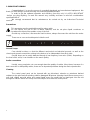 4
4
-
 5
5
-
 6
6
-
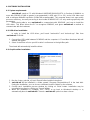 7
7
-
 8
8
-
 9
9
-
 10
10
-
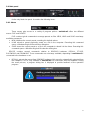 11
11
-
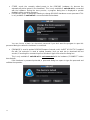 12
12
-
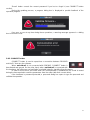 13
13
-
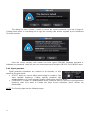 14
14
-
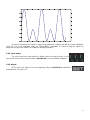 15
15
-
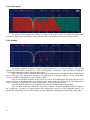 16
16
-
 17
17
-
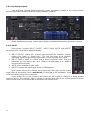 18
18
-
 19
19
-
 20
20
-
 21
21
-
 22
22
-
 23
23
-
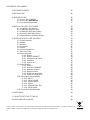 24
24
-
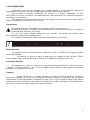 25
25
-
 26
26
-
 27
27
-
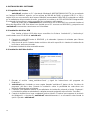 28
28
-
 29
29
-
 30
30
-
 31
31
-
 32
32
-
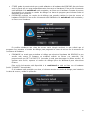 33
33
-
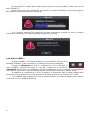 34
34
-
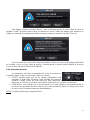 35
35
-
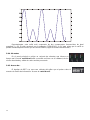 36
36
-
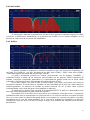 37
37
-
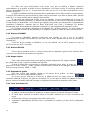 38
38
-
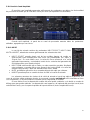 39
39
-
 40
40
-
 41
41
-
 42
42
-
 43
43
-
 44
44
-
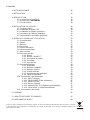 45
45
-
 46
46
-
 47
47
-
 48
48
-
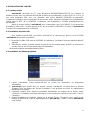 49
49
-
 50
50
-
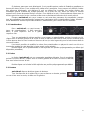 51
51
-
 52
52
-
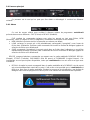 53
53
-
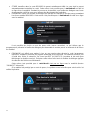 54
54
-
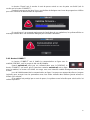 55
55
-
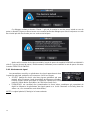 56
56
-
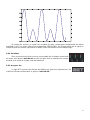 57
57
-
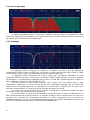 58
58
-
 59
59
-
 60
60
-
 61
61
-
 62
62
-
 63
63
-
 64
64
-
 65
65
-
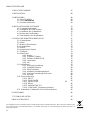 66
66
-
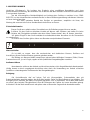 67
67
-
 68
68
-
 69
69
-
 70
70
-
 71
71
-
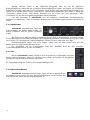 72
72
-
 73
73
-
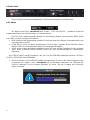 74
74
-
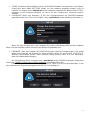 75
75
-
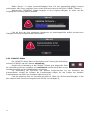 76
76
-
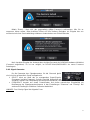 77
77
-
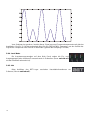 78
78
-
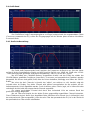 79
79
-
 80
80
-
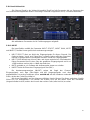 81
81
-
 82
82
-
 83
83
-
 84
84
-
 85
85
-
 86
86
-
 87
87
-
 88
88
-
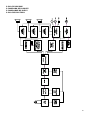 89
89
-
 90
90
-
 91
91
-
 92
92
dans d''autres langues
- English: Ecler DPM3003 User manual
- español: Ecler DPM3003 Manual de usuario
- Deutsch: Ecler DPM3003 Benutzerhandbuch